Facebook on sosiaalinen verkosto, jota käyttävät kaikenlaiset ihmiset. Mutta kaikilla käyttäjäryhmillä on erilaisia syitä piilottaa tai paljastaa viestejä. He eivät esimerkiksi ehkä halua, että profiilissaan on merkitty valokuva tai tapahtumailmoitus on vanhentunut.
Vaikka helpompi vaihtoehto olisi poistaa Facebook-viestit , joissain tapauksissa tarvitset vaihtoehdon palauttaa ne profiiliisi nopeasti. Viime aikoihin asti viestien piilottaminen ja paljastaminen Facebookissa oli vaivatonta. Facebook kuitenkin päätti lisätä sivujensa läpinäkyvyyttä, ja " Piilota aikajanalta " -vaihtoehto poistettiin. On kuitenkin olemassa tapa piilottaa ei-toivotut viestit ja näyttää ne myöhemmin.
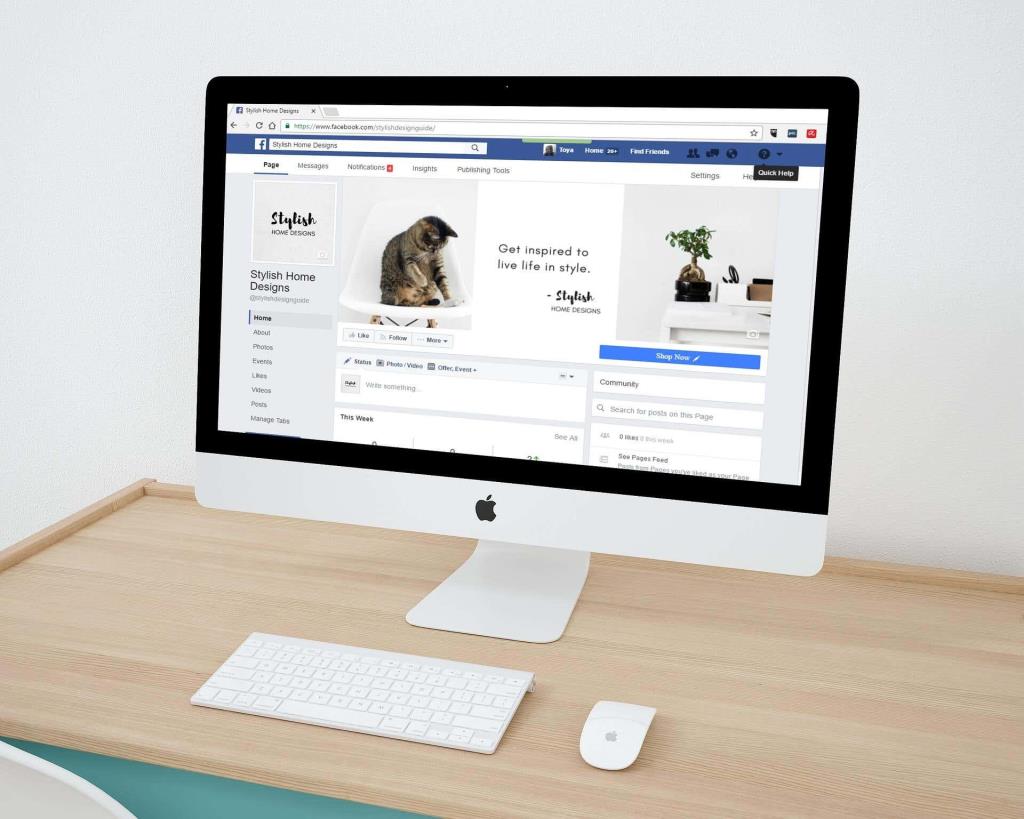
Syitä piilottaa Facebook-viestisi
Jotkut ihmiset haluavat vain pitää Facebook-aikajanansa puhtaana ja piilottaa usein vanhat ja ei-toivotut viestit. He voivat kuitenkin muuttaa mielensä myöhemmin ja palauttaa nämä viestit. Olet ehkä hämmentynyt julkaisemastasi vanhasta valokuvasta, mutta haluat säilyttää sen erityisenä muistona.
Toisaalta yritysten on pidettävä Facebook-sivunsa kuratoituina. Heillä saattaa olla vanhentuneita tietoja vanhemmissa viesteissään. Tällaisten viestien poistamisen sijaan voi olla parempi vaihtoehto piilottaa ne, varsinkin jos he haluavat käyttää niitä uudelleen myöhemmin.
Kuinka piilottaa viestisi Facebook-profiilistasi tietokoneella
Noudata näitä ohjeita piilottaaksesi ei-toivotun viestin Facebook-profiilistasi:
1. Avaa Facebook verkkoselaimessa ja varmista, että olet kirjautunut oikealle Facebook-tilille .
2. Avaa profiilisivusi valitsemalla profiilikuvasi vasemmasta yläkulmasta.
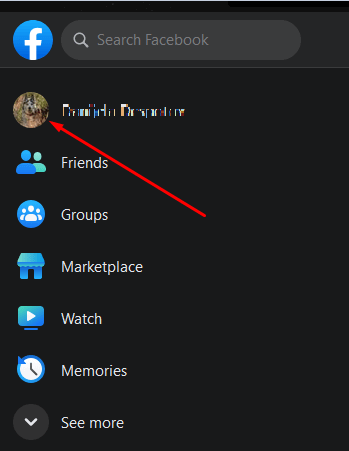
3. Kun olet profiilisivullasi, vieritä alas piilotettavan viestin kohdalle.
4. Valitse kolmen pisteen valikko viestin oikeasta yläkulmasta ja valitse sitten Siirrä arkistoon .
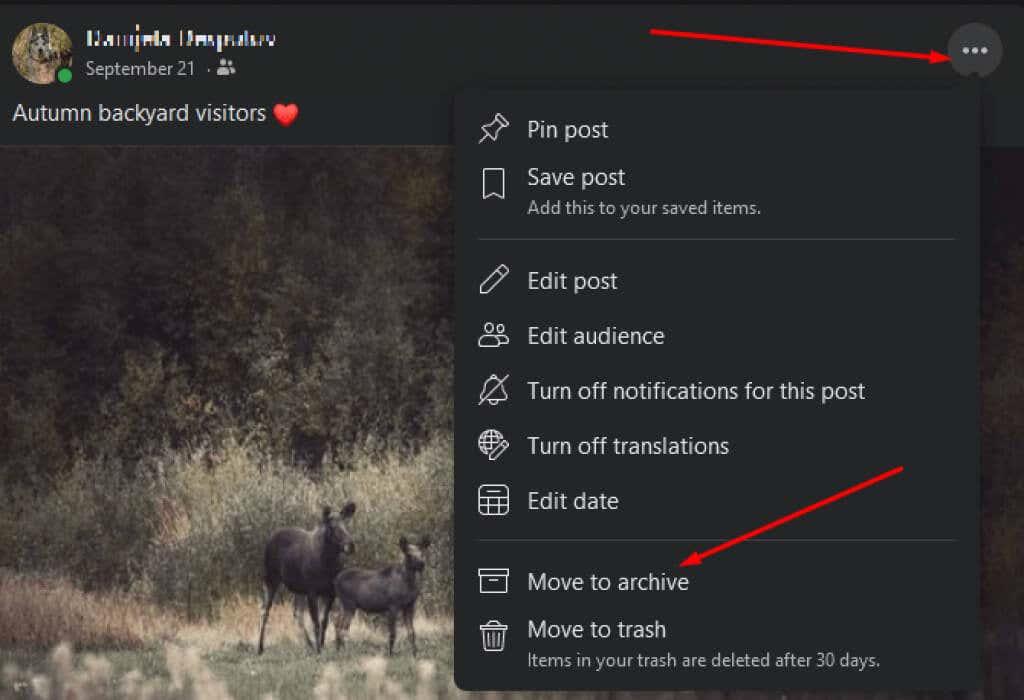
5. Näet ponnahdusikkunan näytön vasempaan alakulmaan: "Viestin siirtäminen arkistoon, siirry arkistoon." Tämä tarkoittaa, että viestisi siirrettiin aikajanaltasi, eikä se enää näy sivullasi.
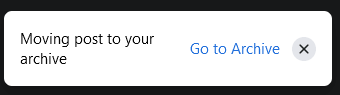
6. Jos valitset Siirry arkistoon , Facebook vie sinut uudelle sivulle, jolla näet kaikki arkistoidut viestisi.
Kuinka piilottaa jonkun toisen viesti profiilistasi
Jos tietty Facebook-viesti ei kuulu sinulle, sen piilottaminen on hieman erilaista.
1. Siirry Facebook-sivustolle selaimessasi ja kirjaudu sisään tilillesi.
2. Siirry profiiliisi ja etsi viesti, jonka haluat piilottaa.
3. Valitse kolmen pisteen valikko viestin oikeasta yläkulmasta ja valitse Piilota profiilista .
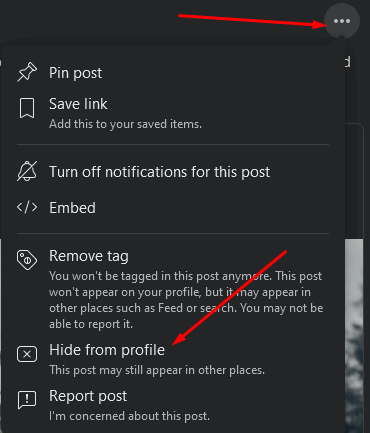
Vaikka ystäväsi eivät enää näe tätä viestiä profiilisivullasi, se näkyy edelleen alkuperäisen julisteen sivulla. Tämä tarkoittaa, että se voi näkyä muiden ihmisten aikajanalla.
Kuinka piilottaa Facebook-viesti Facebookissa mobiilisovelluksella
Jos haluat käyttää Android- tai iOS-mobiililaitetta, noudata seuraavia ohjeita:
1. Avaa Facebook-sovellus ja varmista, että olet kirjautunut sisään.
2. Napauta hampurilaisvalikkoa näytön oikeassa yläkulmassa. Tunnistat sen kolmena vaakaviivana profiilikuvakkeen päällä.
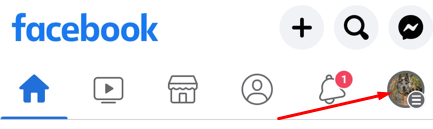
3. Napauta valikossa profiilikuvaasi ja nimeäsi siirtyäksesi profiilisivullesi. Jos sinulla on useita profiileja, voit valita, kumpaa haluat käyttää.
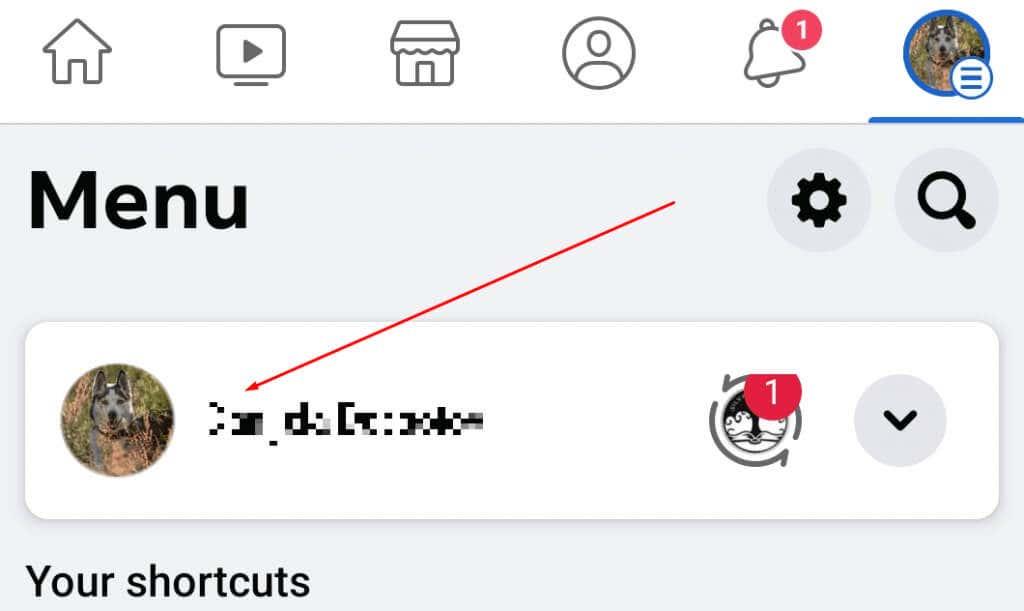
4. Vieritä alas löytääksesi viesti, jonka haluat piilottaa.
5. Napauta kolmen pisteen valikkoa viestin oikeassa yläkulmassa ja napauta Siirrä arkistoon .
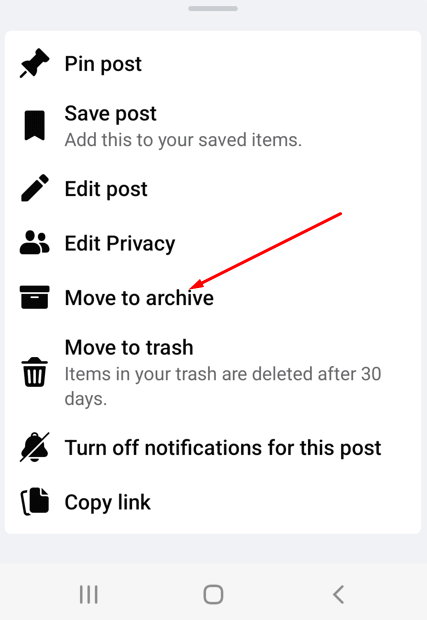
6. Facebook siirtää viestin automaattisesti ja ilmoittaa sinulle näytön alareunassa olevalla viestillä " Siirretään viestiä arkistoon, siirry arkistoon ."
Jos haluat piilottaa jonkun toisen viestin, johon sinut on merkitty, noudata samoja ohjeita, mutta sen sijaan, että siirrät viestin arkistoon, napauta Piilota profiilista .
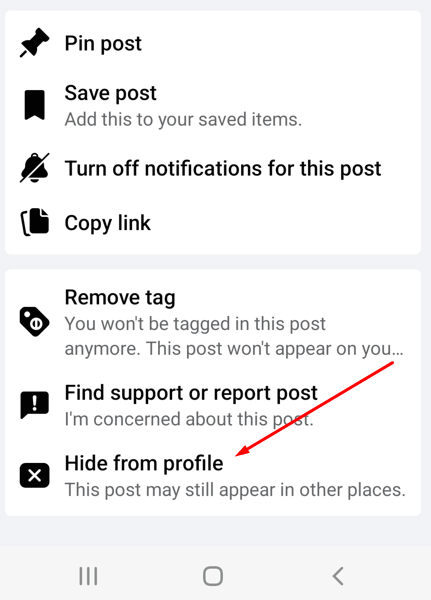
Kuinka paljastaa Facebookin viestit tietokoneellasi
Jos muutat mieltäsi ja haluat näyttää viestin, toimi seuraavasti:
1. Avaa Facebook verkkoselaimessa ja varmista, että olet kirjautunut sisään.
2. Valitse profiilikuvasi oikeasta yläkulmasta ja valitse avattavasta valikosta Asetukset ja tietosuoja .
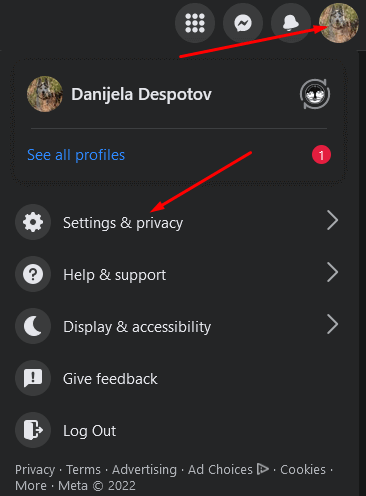
3. Kun seuraava pudotusvalikko avautuu, valitse Toimintaloki .
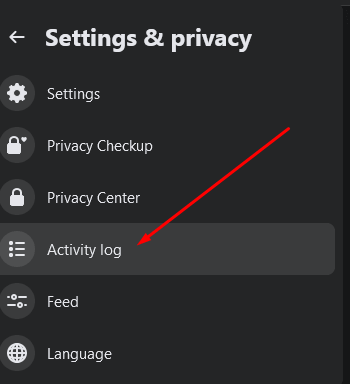
4. Uusi sivu avautuu. Valitse vasemman reunan valikosta Arkistoi .
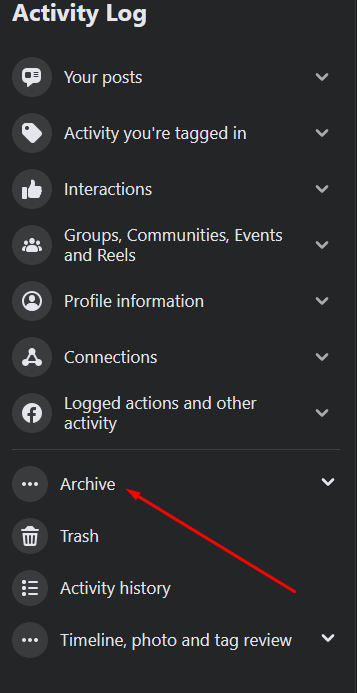
5. Pudotusvalikko avautuu. Valitse Viestiarkisto .
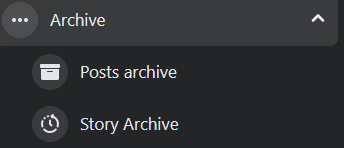
6. Sinut ohjataan sivulle, jolla on kaikki arkistoidut viestisi. Etsi se, jonka haluat paljastaa. Valitse se rastilla ja valitse Palauta .
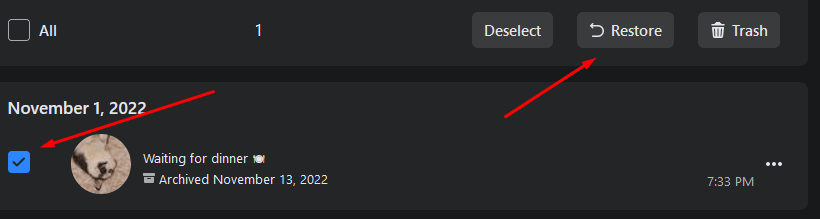
Kuinka paljastaa Facebook-viestien piilottaminen Android- ja iOS-laitteeltasi
Jos haluat mieluummin käyttää Facebook-sovellusta älypuhelimellasi, näytä viestisi noudattamalla näitä ohjeita:
1. Avaa Facebook-sovellus ja kirjaudu sisään tilillesi.
2. Siirry profiilisivullesi ja napauta kolmea pistettä Muokkaa profiilia -painikkeen vieressä.
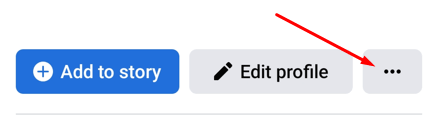
3. Profiilin asetukset -sivu avautuu. Napauta Arkistoi vaihtoehtoluettelosta.
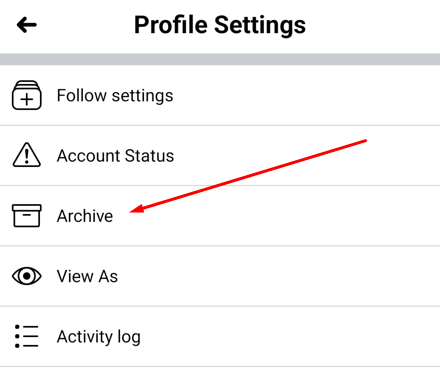
4. Valitse viesti, jonka haluat lisätä takaisin profiiliisi ja napauta Palauta oikeassa alakulmassa.
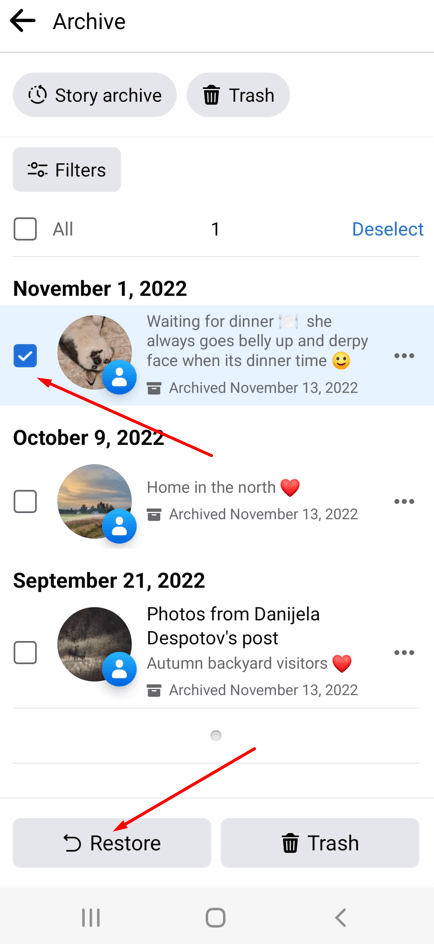
Kuinka paljastaa vanhoja piilotettuja viestejä Facebookissa
Jos sinulla on vanhoja viestejä, jotka haluat herättää henkiin, voit noudattaa näitä ohjeita:
1. Avaa Facebook verkkoselaimessa ja kirjaudu sisään tilillesi.
2. Siirry profiiliisi ja valitse Asetukset .
3. Siirry toimintolokiin ja valitse Lokitut toiminnot ja muu toiminta.
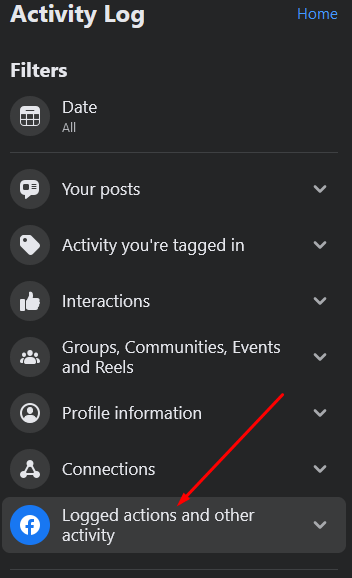
4. Valitse alivalikosta Piilotettu profiilista .
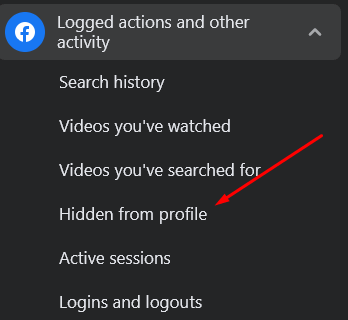
5. Uusi sivu avautuu, jossa on luettelo piilotetuista viesteistä. Etsi se, jonka haluat paljastaa. Huomaa, että kaikkia piilotettuja viestejä ei voi lisätä takaisin profiiliisi.
6. Valitse kolme pistettä sen viestin vieressä, jonka haluat näyttää, ja valitse sitten Lisää profiiliin .

Hallitse Facebook-viestejäsi kokonaan
Viestin piilottaminen Facebookissa on melko yksinkertainen prosessi, ja se on loistava tapa pitää aikajanasi siistinä. Jos päätät näyttää viestin myöhemmin, sinun on suoritettava vaiheet yhtä yksinkertaisia. Kerro meille alla olevissa kommenteissa, jos sinulla on ongelmia viestien piilottamisessa ja paljastamisessa. Facebook haluaa sotkea vaiheet, kun se päivittää alustaa.
Piilota kaikki viestit lähteestä
Sinulla voi olla hyvin erilaisia poliittisia näkemyksiä tai kiinnostuksen kohteita kuin joillakin Facebook-kavereillasi. Jos ystäväsi jakaa viestejä, joiden sisältöä pidät loukkaavaa tai et vain halua nähdä, voit piilottaa kaikki kyseisestä lähteestä tulevat viestit.
-
Siirry Facebook-uutissyötteeseen ja siirry jaettuun viestiin, jota et halua nähdä.
-
Valitse valikkokuvake (kolme pistettä).
-
Valitse Piilota kaikki lähteestä [lähdenimi] . Et enää näe tämän lähteen sisältöä uutissyötteessäsi.
:max_bytes(150000):strip_icc():format(webp)/use-facebook-hide-and-unhide-3486527-2-5b32a9bcc9e77c0037c6cbf6.jpg)
Torkkua ystävä tai sivu väliaikaisesti 30 päiväksi
Jos tarvitset vain tauon ystävästä tai sivusta, siirrä ne 30 päiväksi. 30 päivän kuluttua ne ilmestyvät uudelleen.
-
Avaa Facebook ja siirry uutissyötteeseesi.
-
Valitse valikkokuvake (kolme pistettä) mistä tahansa kyseisen ystävän postauksesta.
-
Valitse Torkku [ystävän tai sivun nimi] 30 päiväksi . Et näe tämän ystävän tai sivun viestejä 30 päivään.
:max_bytes(150000):strip_icc():format(webp)/use-facebook-hide-and-unhide-3486527-4-5b32af6546e0fb005b0a614d.jpg)
Lopeta seuraaminen lopettaaksesi viestien näkemisen
Viestien piilottaminen ystäviltä tai sivuilta auttaa Facebookia tarkentamaan, minkä tyyppisiä viestejä haluat nähdä, mutta se ei piilota jokaista julkaisua kyseiseltä ystävältä tai sivulta. Jos haluat piilottaa kaikki heidän viestinsä, mutta silti olla yhteydessä heihin, on aika lopettaa heidän seuraamisensa.
Pysyt edelleen sivun ystävinä tai fanina, mutta et enää näe heidän viestejään uutissyötteessäsi.
-
Avaa Facebook ja siirry uutissyötteeseesi.
-
Valitse valikkokuvake (kolme pistettä) mistä tahansa kyseisen ystävän postauksesta.
-
Valitse Lopeta seuraaminen [ystävän nimi] . Et enää näe tämän ystävän tai sivun viestejä uutissyötteessäsi.
:max_bytes(150000):strip_icc():format(webp)/use-facebook-hide-and-unhide-3486527-3-5b32af27c9e77c00382696f4.jpg)

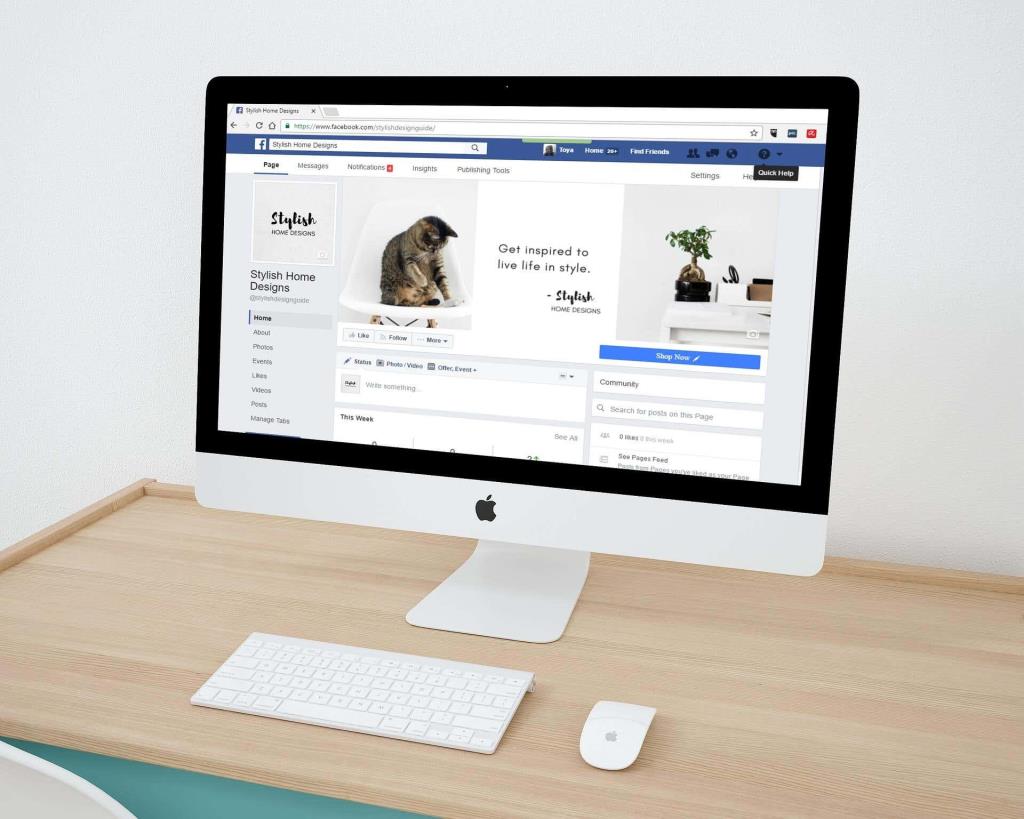
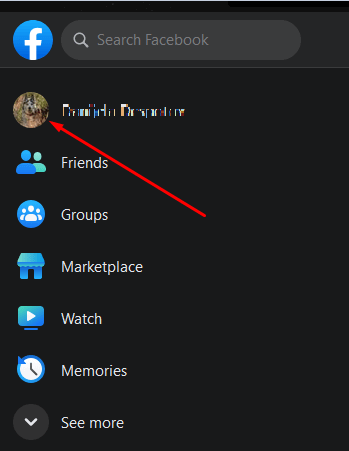
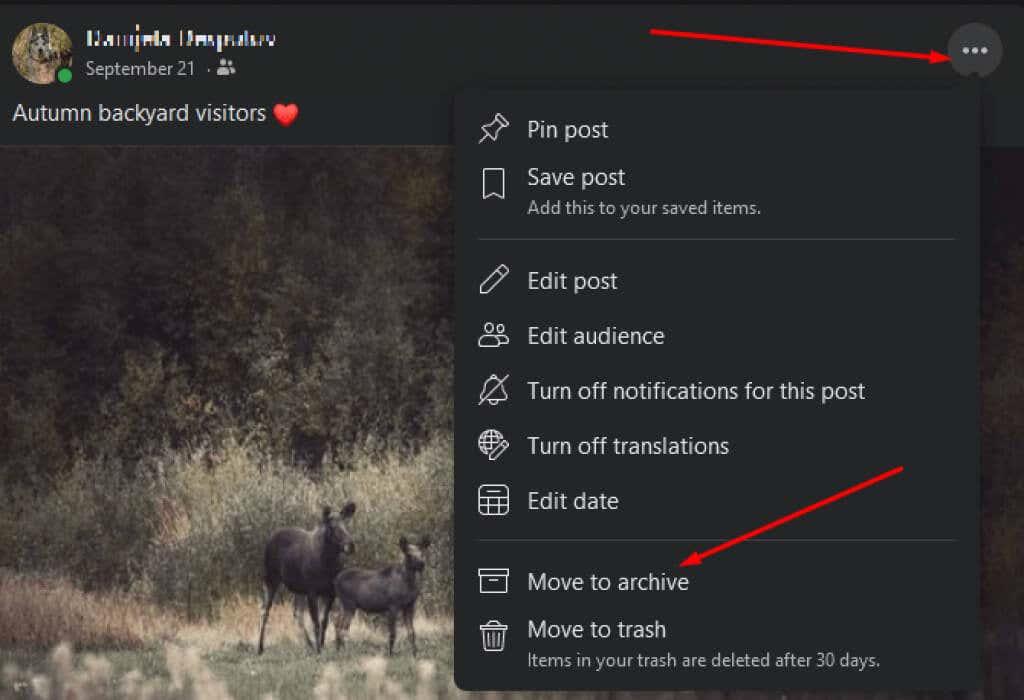
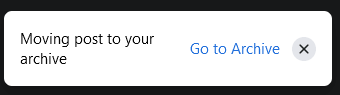
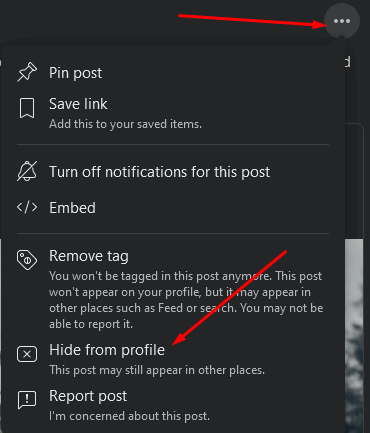
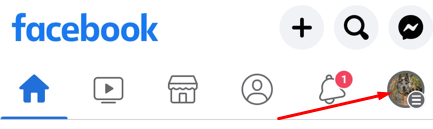
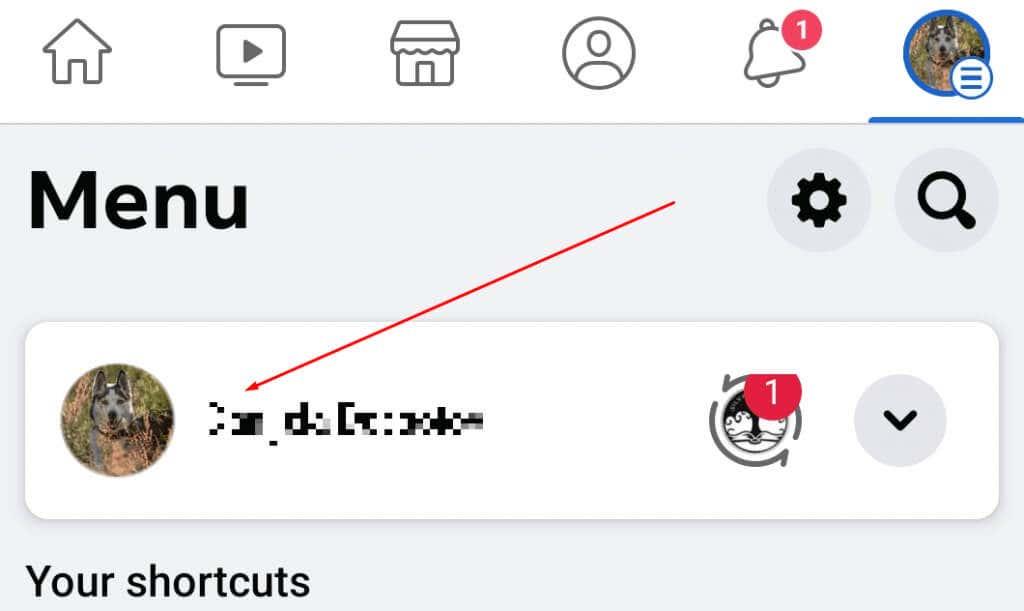
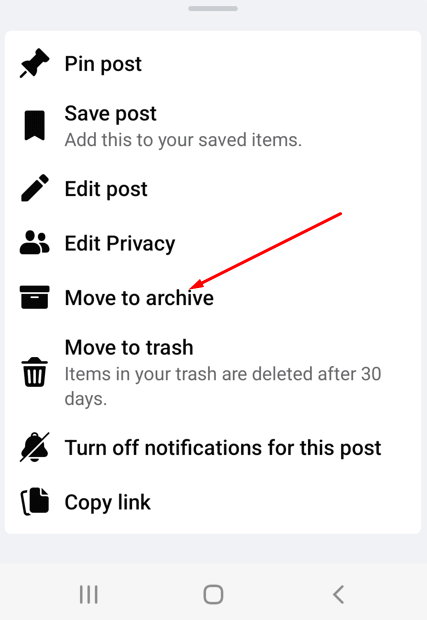
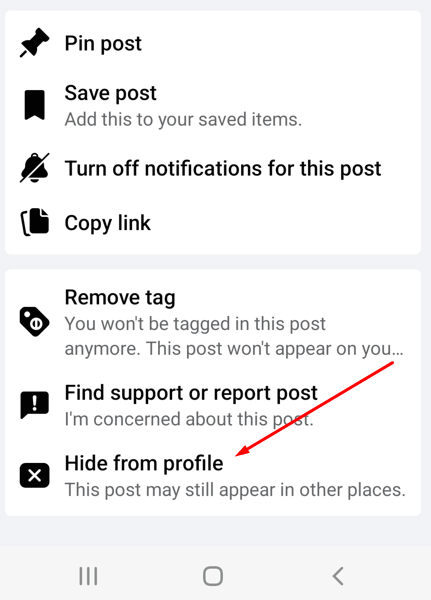
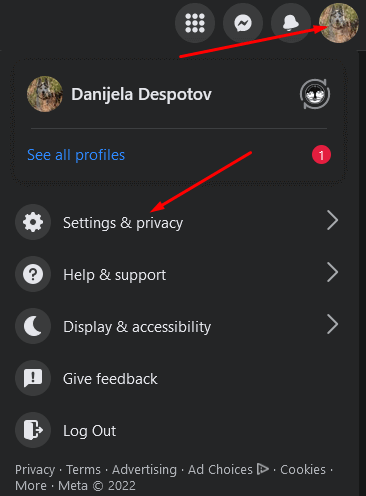
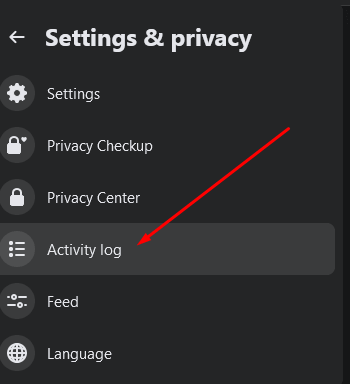
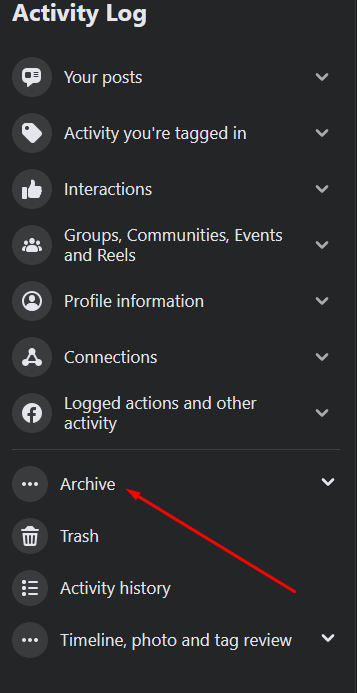
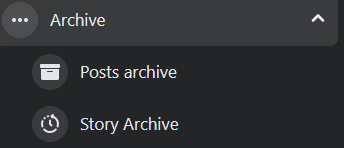
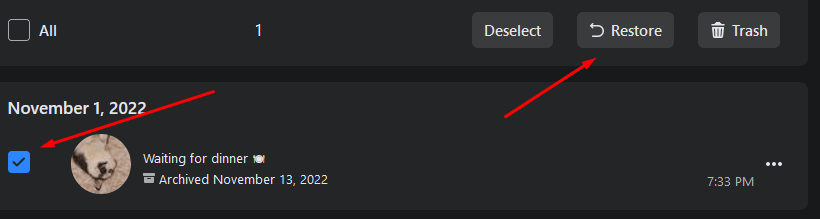
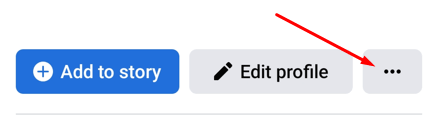
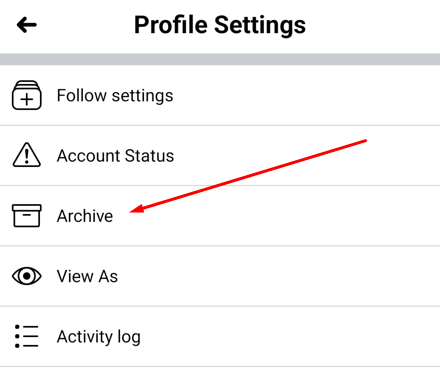
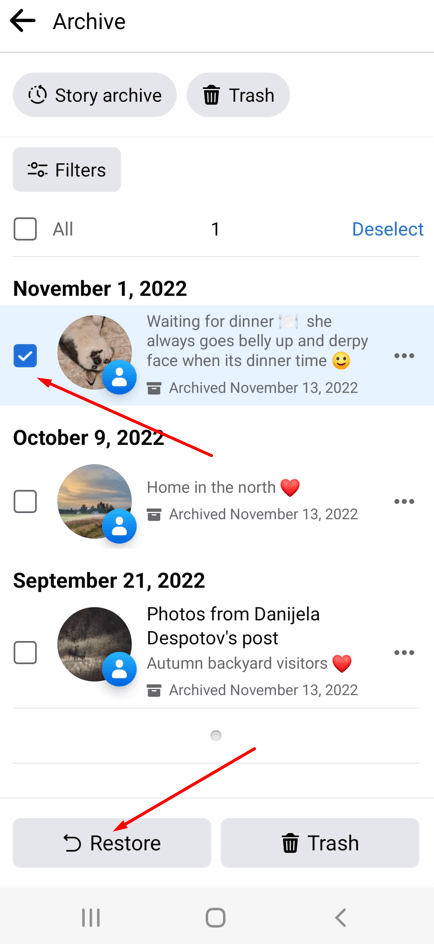
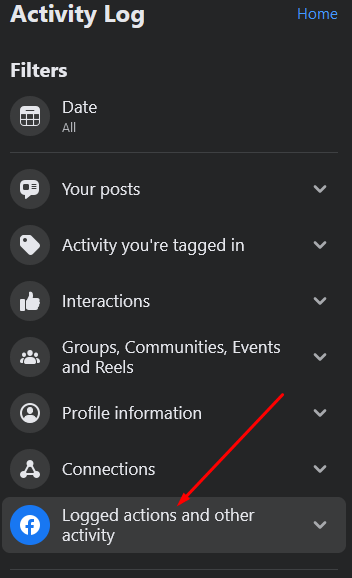
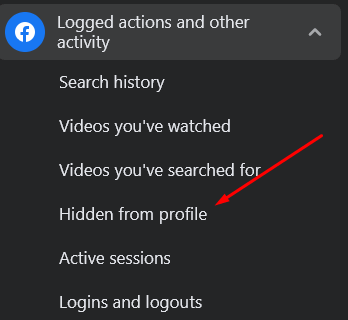

:max_bytes(150000):strip_icc():format(webp)/use-facebook-hide-and-unhide-3486527-2-5b32a9bcc9e77c0037c6cbf6.jpg)
:max_bytes(150000):strip_icc():format(webp)/use-facebook-hide-and-unhide-3486527-4-5b32af6546e0fb005b0a614d.jpg)
:max_bytes(150000):strip_icc():format(webp)/use-facebook-hide-and-unhide-3486527-3-5b32af27c9e77c00382696f4.jpg)



























